アプリケーションコマンドセンター(以降、ACC)は、ネットワーク内のアクティビティに関する実用的なインテリジェンスを提供する分析ツールです。
ACCは、ファイアウォールログを使用して、ネットワーク上のトラフィックの傾向をグラフィカルに表現します。
グラフィカルな表現により、データを操作し、ネットワークの使用パターン、トラフィックパターン、疑わしいアクティビティや異常など、ネットワーク上のイベント間の関係を視覚化できます。
以降、ACCの使い方を解説します。
WebUI表示言語の変更
ログイン直後は英語のGUIがデフォルトとなっています。
日本語に変更したい場合は、以下を実施してください。(本ガイドは、日本語のGUIを用いて解説します。)
WebUIログイン後の右下にある「Language」をクリックします。
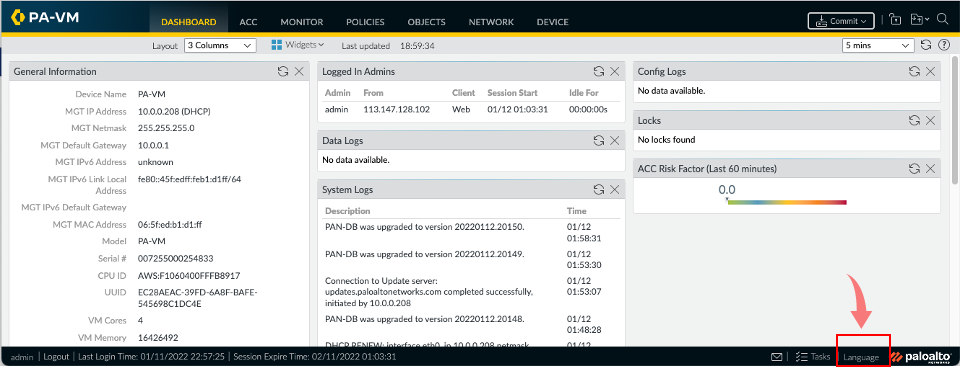
表示された画面のプルダウンメニューから、日本語を選択します。
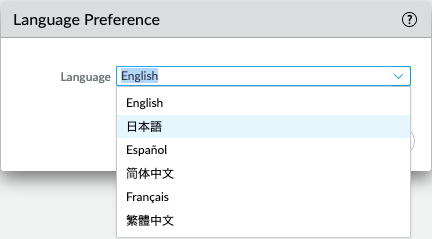
ACC画面の概観
(a)「ACC」タブをクリックすると、以下の画面が表示されます。
(b)デフォルトでは「ネットワークアクティビティ」タブが選択されています。このタブでは、バイト数やセッション数などネットワークに関わる情報が確認できます。
(c)「時間」を変更することで、情報を得たい期間が指定できます。本ガイドでは「過去一時間」の情報を得ることにします。
(d-1) ~ (d-4) のように、それぞれ異なる情報を表示しているウィンドウ一つ一つを「ウィジェット」と呼びます。
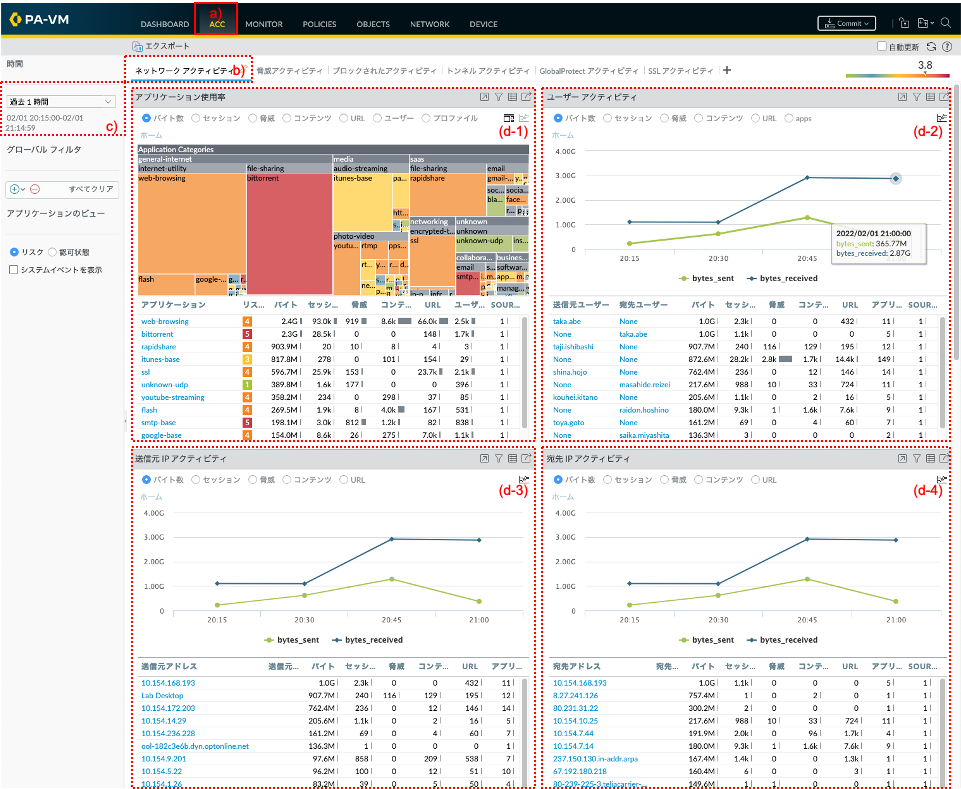
ウィジェット内だけで絞り込み表示
ある一つのウィジェット内だけで情報を絞り込んで、他ウィジェットはそのまま維持したい、という場合の方法です。
「アプリケーション使用率」ウィジェットで、アプリケーションの名前(例:web-browsing)をクリックします。
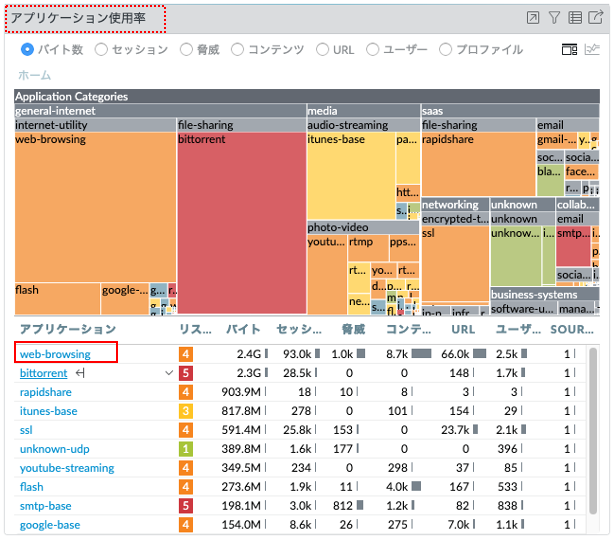
対象のウィジェットだけが絞り込み表示され、他のウィジェットには影響しません。
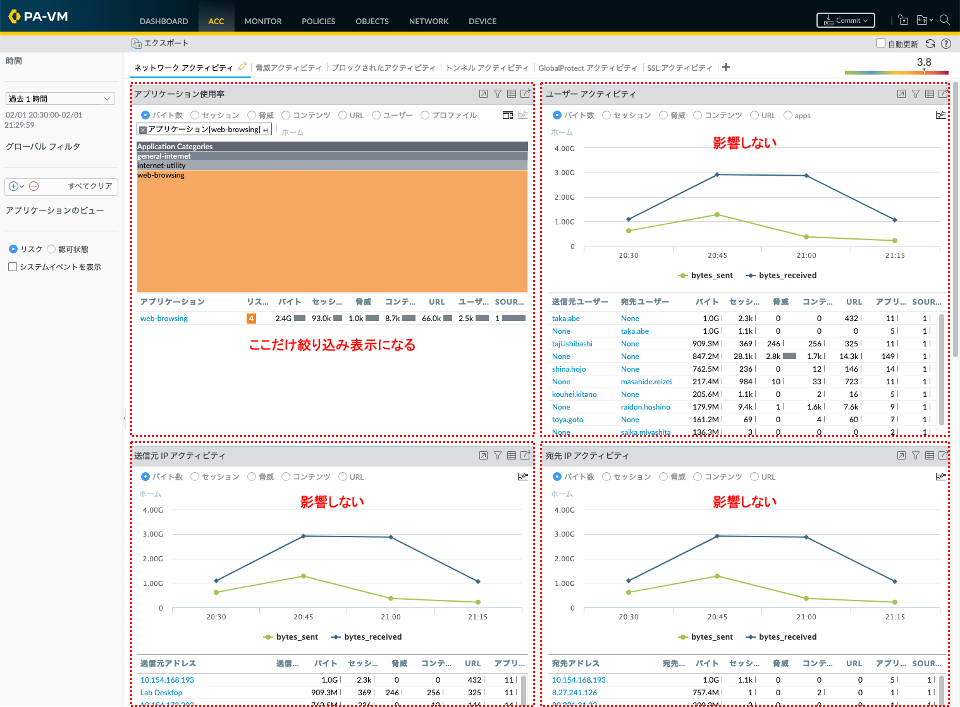
絞り込み表示されたアプリケーションの先頭の[×]印をクリックして、絞り込みを解除します。
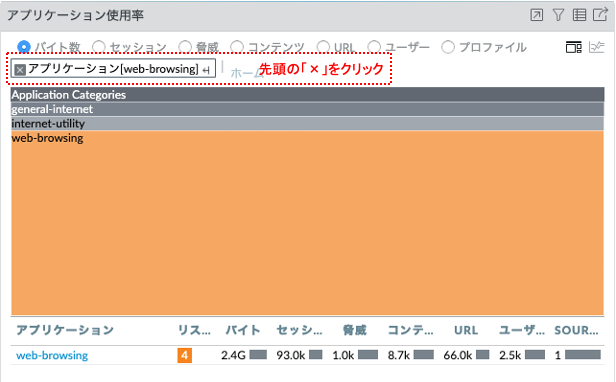
ウィジェット全体で絞り込み表示 (グローバルフィルタ) ~その1~
全ウィジェットを同時に絞り込みたい場合の、1つ目の方法です。
全体をweb-browsingだけに絞り込む
「アプリケーション使用率」ウィジェットで、アプリケーションの名前(例:web-browsing)にマウスのカーソルを合わせると、横に マークが現れますので、それをクリックします。
マークが現れますので、それをクリックします。
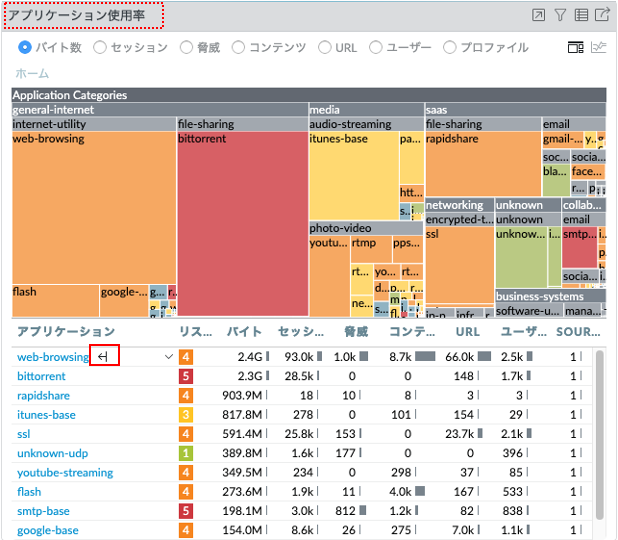
グローバルフィルタの下に、そのアプリケーション(例:web-browsing)が表示されます。
これで、全てのウィジェットがweb-browsingの情報に絞り込まれた状態になります。
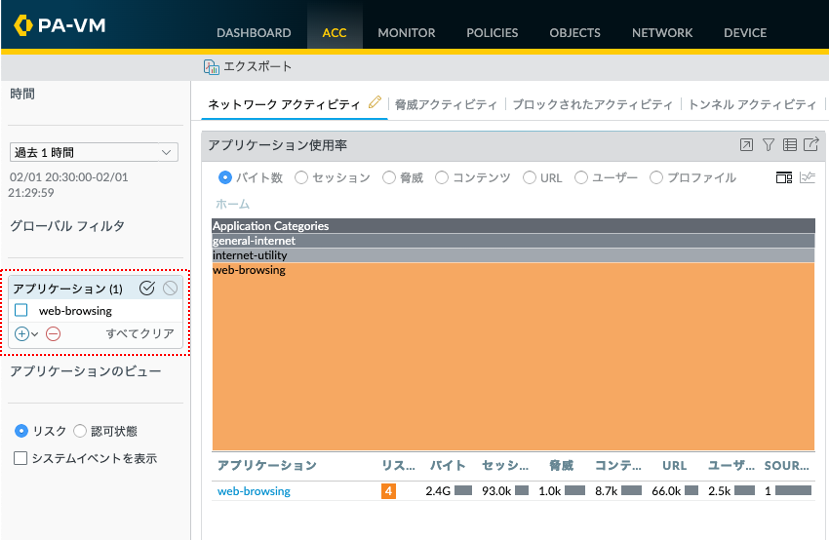
全体をweb-browsingとある国だけに絞り込む
スクロールダウンして、「送信元領域」ウィジェットを確認します。
Web-browsingで絞り込みされた、「送信元の国」毎のネットワークアクティビティが表示されます。
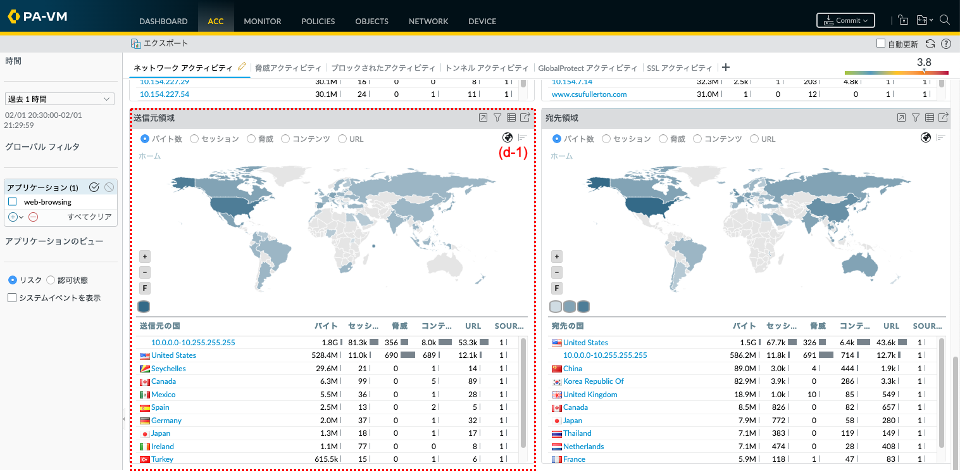
次に、送信元領域ウィジェットで、例としてメキシコだけに絞り込みを行います。
Mexicoにカーソルを合わせて表示された右横の マークをクリックします。
マークをクリックします。
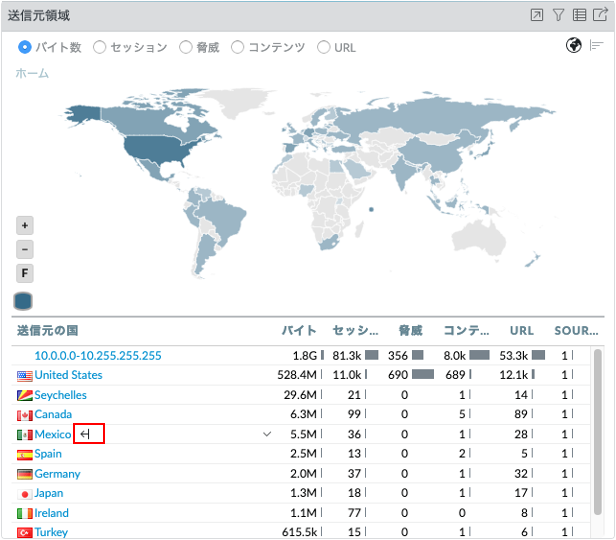
結果、グローバルフィルタにメキシコが挿入されます。
これで、すべてのウィジェットが「web-browsing」且つ「メキシコ」の情報だけに絞り込まれます。
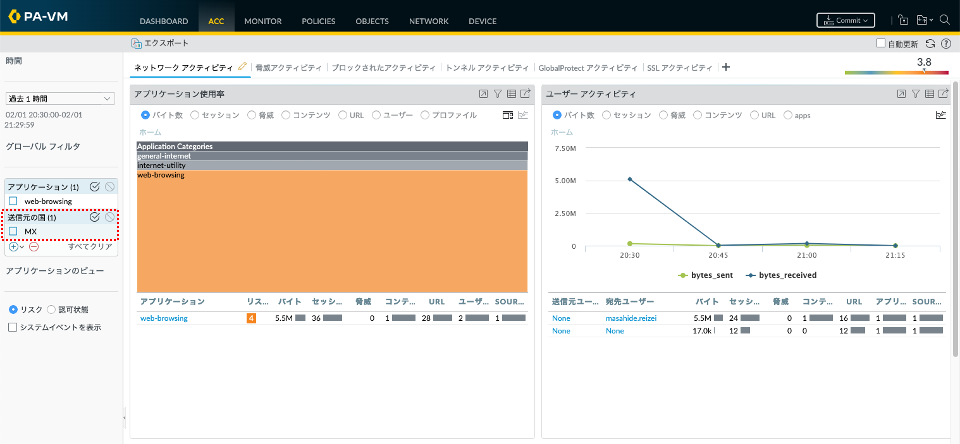
全体をweb-browsingとある国”以外”に絞り込む
今度は、「メキシコを除く国々の情報を見たい」という要件を想定します。
グローバルフィルタの下の「送信元の国(1)」の右横にある「 」をクリックします。
」をクリックします。
MXがMXに変化します。
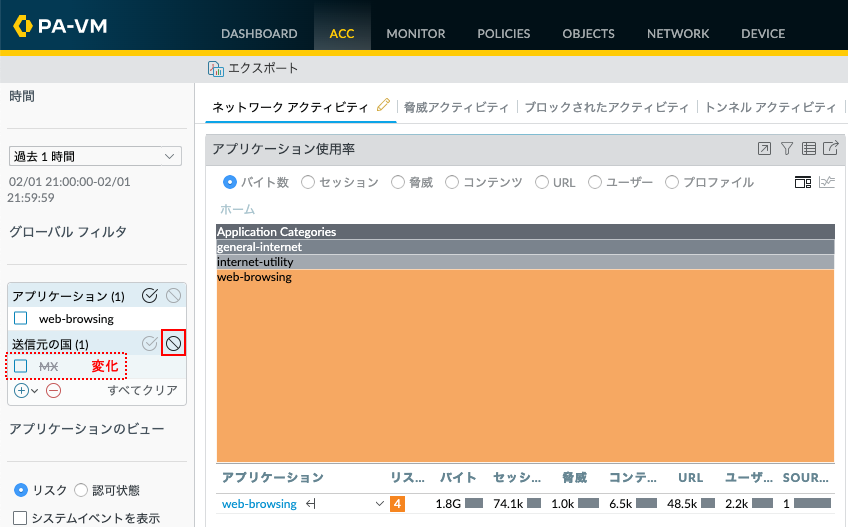
すべてのウィジェットが「web-browsing」且つ「メキシコ”以外”」に絞り込み表示されます。
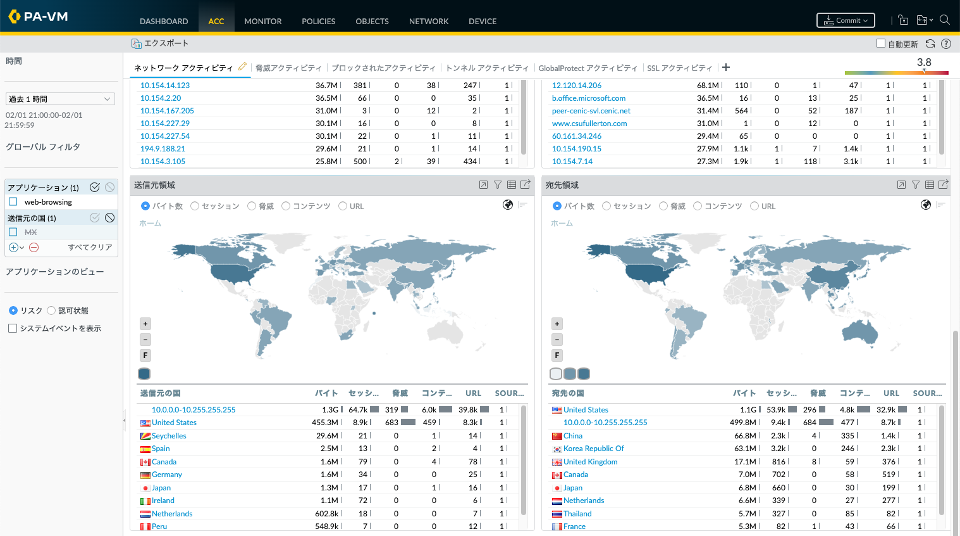
全体をある国”以外”の情報に絞り込む
MXだけを残して、Web-browsingをグローバルフィルタから消去します。
Web-browsingの前のチェックボックスにチェックを入れて、その下の アイコンをクリックします。
アイコンをクリックします。
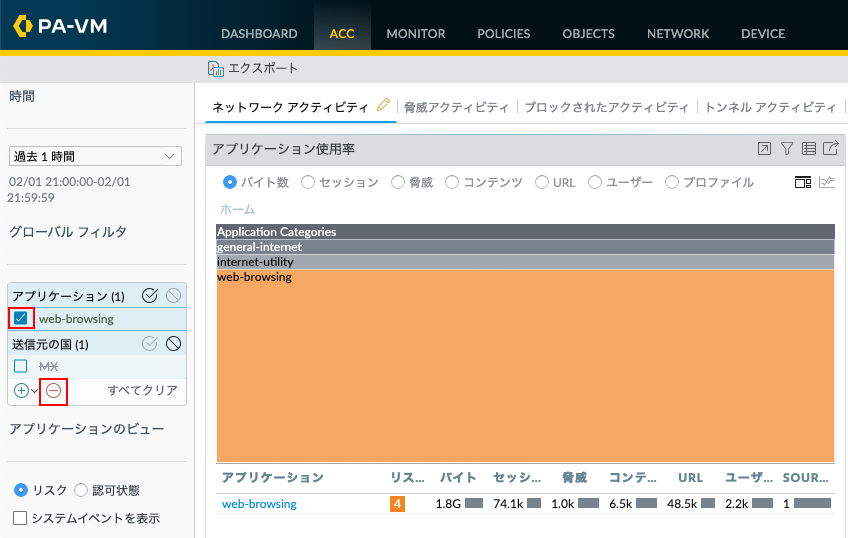
メキシコだけが除外された情報が表示されます。
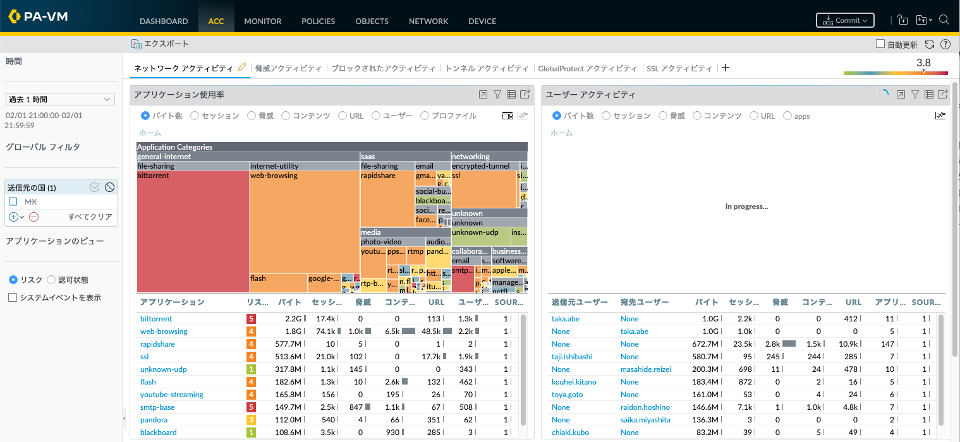
(次のステップのために) 「 [×] すべてクリア 」をクリックして、グローバルフィルタを空の状態にします。
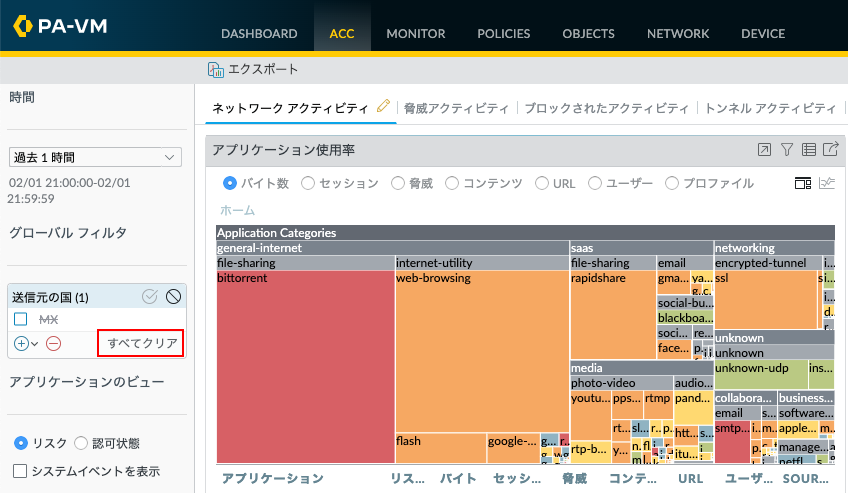
ウィジェット全体で絞り込み表示 (グローバルフィルタ) ~その2~
全ウィジェットを同時に絞り込みたい場合の、2つ目の方法です。
絞り込み表示したいものを、グローバルフィルタに直接指定する方法です。
重大度がCriticalのものに絞り込む
ここでは、「脅威の重大度がCriticalのものに絞り込みたい」という要件を想定します。
「脅威アクティビティ」タブをクリックします。
グローバルフィルタの下の アイコンをクリックします。
アイコンをクリックします。
表示されたリストから、「脅威」→「重大度」を選択します。
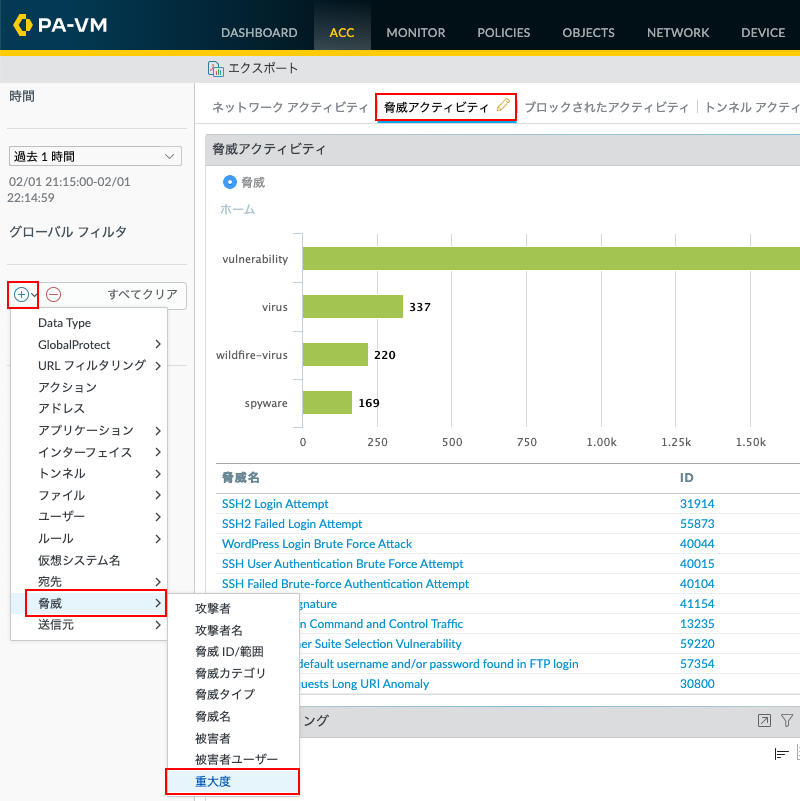
「重大度(1)」の下に現れたリストの中から、ここでは「Critical」を選択します。
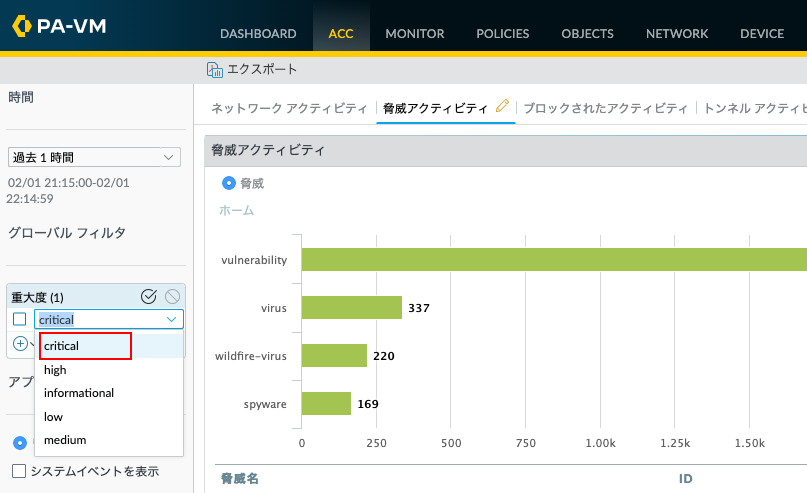
同様の方法で、「アクション」を選び、そのリストから「Alert」を選択します。
重大度がCriticalで、Alertだけ=ブロックされていないものが表示されます。
本例では、このグローバルフィルタに該当する脅威のうちVulnerabilityが237個、Spywareが1個の合計238個存在していることが分かります。
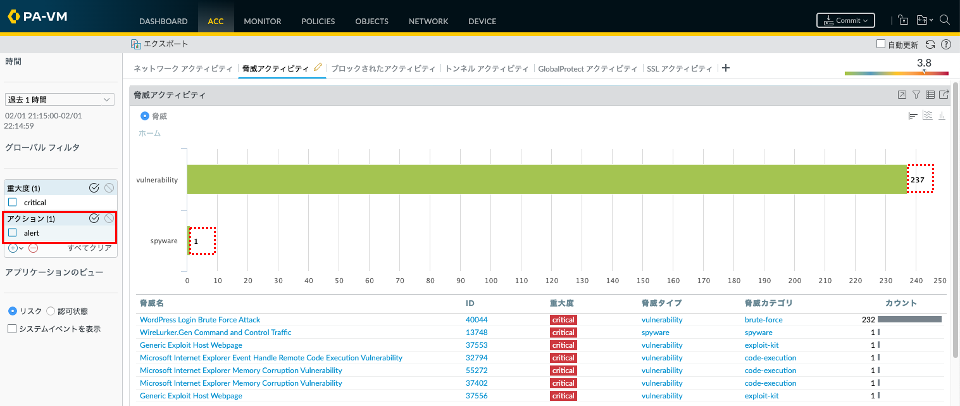
この画面から脅威の説明を見ることができます。
脅威名にカーソルを合わせると、プルダウンメニューが表示されますので、それをクリックします。

表示されたプルダウンメニューから、「値」にカーソルを合わせると、その攻撃の内容が表示されます。
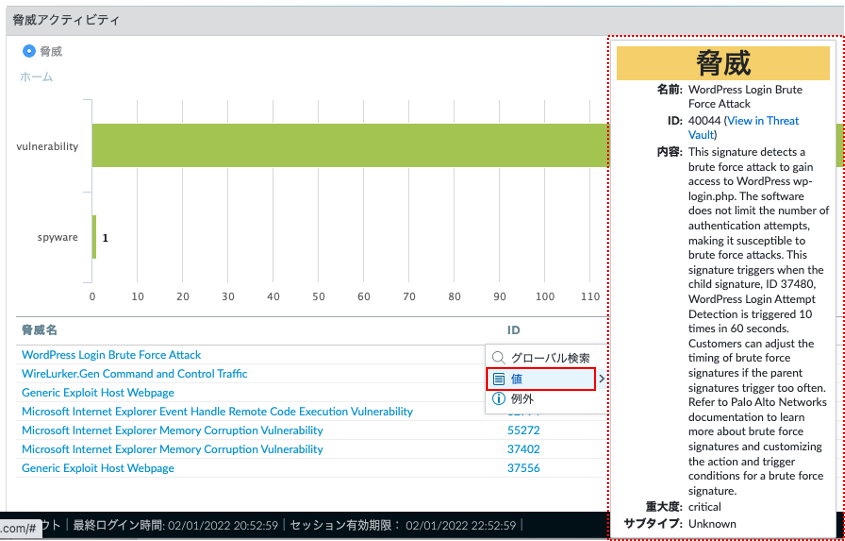
これらの脅威の詳細ログを確認します。
右上に並んだアイコンの、 をクリックします。
をクリックします。
表示されたリストから、「脅威ログ」を選択します。
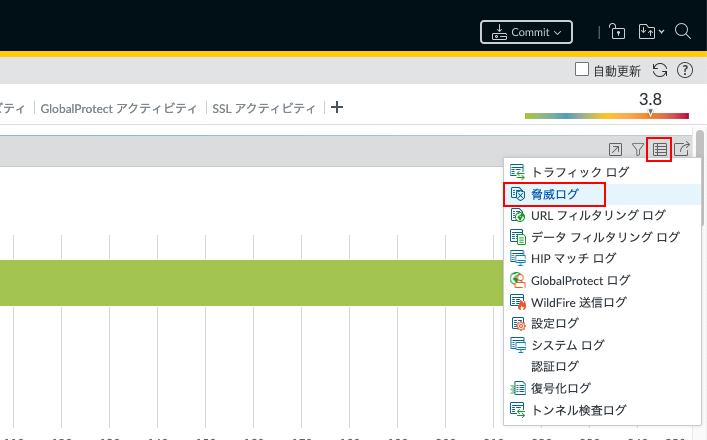
該当する脅威ログが表示されます。
(この例では、時間幅:1時間で、「Critical」且つ「Alert」だけに絞り込まれた脅威ログが出力されます。)
表示された脅威ログのいずれかを選んで、先頭の アイコンをクリックします。
アイコンをクリックします。
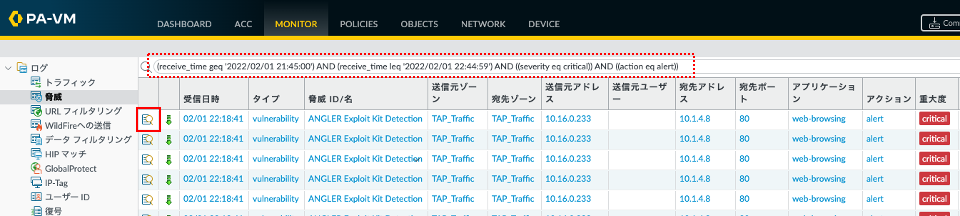
この脅威ログの詳細が表示されます。
この画面の下に、同一セッションのログの一覧が表示され、クリックするとそのログの詳細を確認することができます。
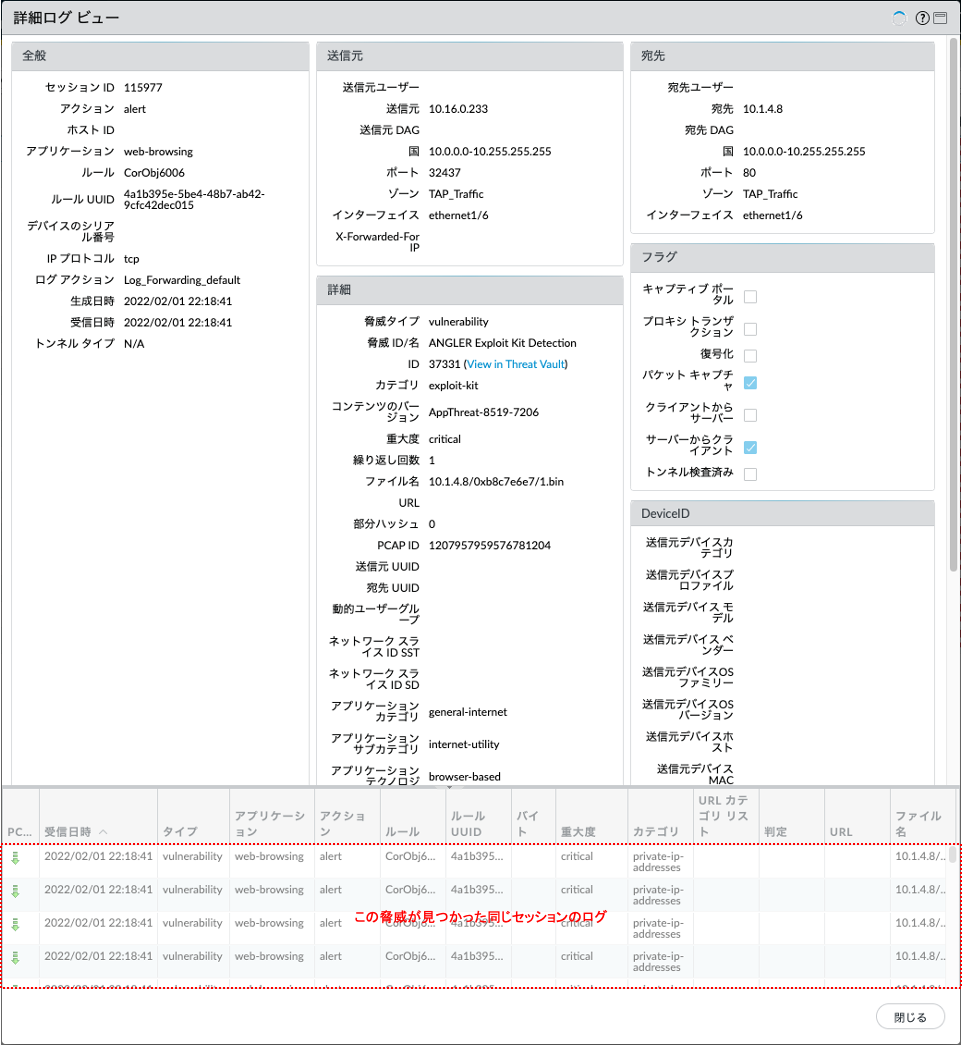


コメント欄 質問や感想、追加してほしい記事のリクエストをお待ちしてます!